Como escritor, no solo es suficiente escribir publicaciones de blog convincentes, atractivas e intrigantes para generar tráfico.
Entonces, ¿qué más necesitas?
Sí, también debe agregar imágenes relevantes a las publicaciones de su blog.
Algunos escritores asumen que sus palabras deberían ser suficientes para atraer a la audiencia, atraer a los visitantes y persuadir a la gente de que el contenido es excelente.
Pero la verdad es lo contrario, especialmente cuando tu publicación es para la audiencia web.
En esta publicación, voy a mostrar cómo puede crear una galería de imágenes en WordPress en solo unos minutos.
Antes de pasar al proceso paso a paso, comprendamos la necesidad de crear una galería de imágenes.
Por qué crear una galería de imágenes
Las imágenes son una herramienta de apoyo que puede llevar su contenido de insulso a emocionante.
Si agrega varias imágenes a WordPress, aparecerán una tras otra, lo que no se ve muy bien.
Además, sus espectadores necesitarían desplazarse para ver estas imágenes, lo que no sería muy conveniente.
Su audiencia quiere obtener la información lo antes posible sin ningún problema. Y mientras tanto, quieren comprender rápidamente si el contenido va a tener algún valor para ellos o no.
Una galería de imágenes hace que su contenido visual se vea más atractivo y fácil de interactuar.
Ahora profundicemos y veamos cómo puede crear una galería de imágenes en WordPress. Puedes hacerlo con o sin usar un Plugin y te voy a mostrar ambos métodos, paso a paso.
Cómo crear una galería de imágenes en WordPress: (Sin usar un Plugin)
Suponga que desea crear una galería de imágenes en una publicación nueva. Consulte los pasos fáciles de seguir a continuación:
Paso 1: Visite su panel de WordPress, Vaya a Publicaciones -> Agregar nuevo
Paso 2: Agrega el título de tu publicación
Paso 3: Haga clic en Agregar bloque.
Paso 4: Se abrirá una caja con numerosas opciones. Haga clic en la opción Galería.
Paso 5: Elige y sube las fotos deseadas
Paso 6: Haga clic en la opción Galería en la esquina superior izquierda.
Paso 7: Habría opciones de personalización como; Cambie el tipo o estilo de bloque, transforme a grupo o imagen, cambie la alineación y mucho más.
Paso 8: También puede escribir títulos para definir cada imagen individualmente.
Paso 9: También puede encontrar algunas opciones adicionales en la parte derecha de la pantalla, es decir, para cambiar el número de columnas / filas.
Muy conveniente, ¿no?
Ahora veamos cómo puedes crear uno usando un WordPress Plugin.
Cómo crear una galería de imágenes en WordPress: (Usando A Plugin)
Galería de fotos de WordPress plugins hacen que sea muy fácil mostrar sus imágenes de forma atractiva.
Pero con tantas opciones para elegir, puede ser difícil buscar en todo y encontrar el plugin que ofrece la combinación perfecta de características, estética y facilidad de uso.
Algunos de los buscados plugins que puedes usar son; Modula, Galería NEXTGEN, Galería Envira, etc.
Aquí, usaré el fantástico Galería de imágenes de Modula plugin, así que vamos directo a ello.
Paso 1: En su panel de WordPress, vaya a -> Plugins -> Agregar nuevo
Paso 2: Escribir "Galería de imágenes de Modula”En la barra de búsqueda en la esquina superior derecha. Aparecerán los resultados de la búsqueda. Haga clic en Instalar ahora
Paso 3: Haga clic en Activar
Paso 4: Aparecerá una nueva pantalla con múltiples opciones, es decir, Agregar nuevo elemento, Galería y opción de configuración de Galería. Haga clic en Agregar ítem nuevo
Paso 5: Abra la configuración de la Galería. Mostrará varias opciones para su galería de imágenes.
Paso 6: En el menú desplegable Tipo de galería, seleccione el Cuadrícula personalizada opción
Paso 7: Haga clic en Subir archivos de imagen.
Paso 8: Arrastre hacia abajo el diseño de 3 puntos en la esquina inferior derecha de cada imagen como desee.
Paso 9: Coloque el puntero del mouse sobre cualquier imagen que desee, aparecerán 2 opciones en la esquina superior izquierda. Haga clic en el Editar icono
Paso 10: Aparecerá un nuevo cuadro de diálogo. Agregar título y pie de foto en consecuencia
Paso 11: Cierre el cuadro de diálogo. Clickea en el 'Actualizar galería'. Y tu estas listo.
Ahora que sabe cómo crear una galería de imágenes en WordPress, aquí hay algunos consejos que pueden ser útiles al crear una.
Cuándo usar la galería de imágenes en WordPress
-
Portafolio
Un portafolio muestra su trabajo y lo que puede hacer. No habrá mucha interacción ni contenido atractivo. Quiere que sus imágenes se muestren de la mejor manera.
-
Una colección de imágenes
Quizás asististe a un evento y tienes una galería de fotos relacionadas con él. No es un portafolio, sino solo una colección de imágenes en un solo lugar.
-
Una tienda online
Una tienda es una galería de tu trabajo que la gente también puede comprar. Necesitará una galería que pueda incluir un sistema de pago / inventario, así como controlar los elementos destacados.
-
Una discusión
Algunas galerías están destinadas a ser parte de una comunidad. Solo se enfoca en compartir y comentar.
Es una buena idea identificar el propósito detrás de su galería de imágenes antes de comenzar a trabajar en ella.
Consejo profesional: optimice sus imágenes
Ya sea que tengas un blog, una tienda en línea o un sitio web regular que quieras lucir increíble, te recompensa optimiza tus imágenes
¿Cómo le ayuda la optimización?
- Ayuda a que sus imágenes se vean relevantes y visualmente atractivas
- Las imágenes se cargan rápidamente garantizar un rendimiento óptimo de WordPress
- Asegúrese de que las imágenes sean fáciles de indexar para los motores de búsqueda
Recomendaciones para su galería de imágenes
A continuación, presentamos algunos consejos que debe tener en cuenta para sus galerías de imágenes.
- No exagere su galería de imágenes con muchas imágenes
- Elija una vista de galería y una configuración que sea fácil de ver
- Tamaño de sus imágenes según los requisitos de visualización
- Utilice formato JPEG o PNG.
- Evite subir fotos muy alteradas
- Asegúrese de que sus fotos se alineen con la marca personal y la personalidad de su empresa.
- Revise las fotos para comprobar la compatibilidad con dispositivos móviles.
Quick Links:
- [Más reciente] Los 16 mejores creadores de páginas de WordPress Plugins
- Revisión de SEOPressor: SEO de WordPress todo en uno Plugin
- Cómo restablecer un blog de WordPress usando WordPress gratis Plugin
- Cómo verificar las copias de seguridad del sitio web para evitar desastres futuros
Conclusión: Cómo crear una galería de imágenes en WordPress (2024)
En resumen, si desea mostrar varias imágenes en su sitio web de WordPress, crear una galería de imágenes es una decisión inteligente.
¿Conseguiste encontrar útiles estos pasos?
Háganos saber sus pensamientos en la sección de comentarios

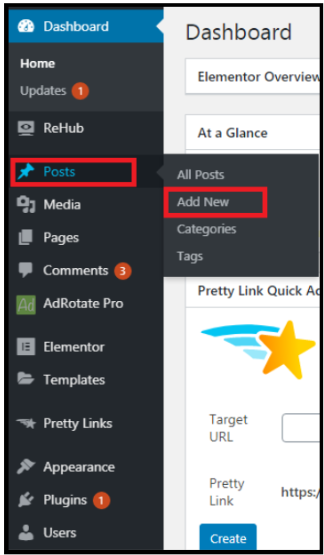
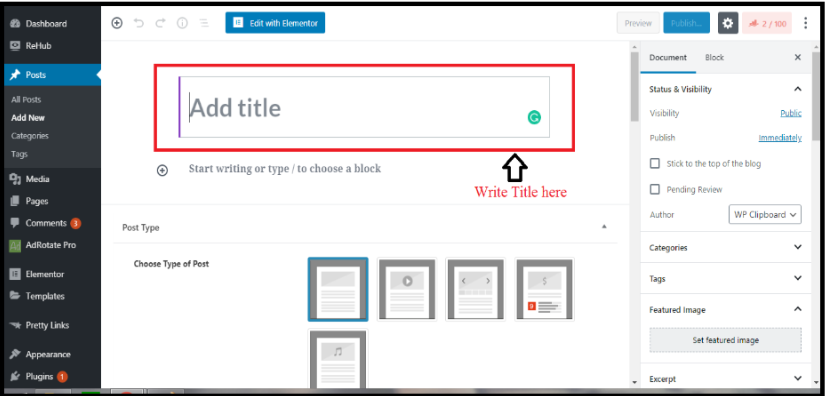
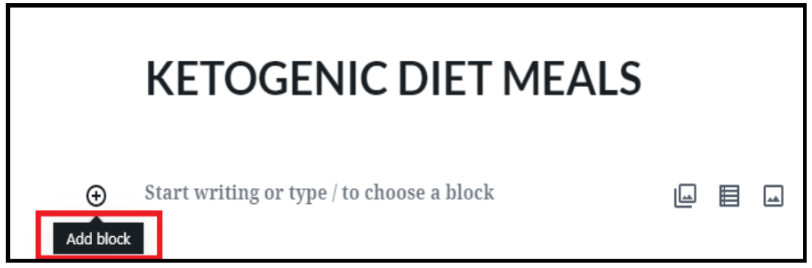
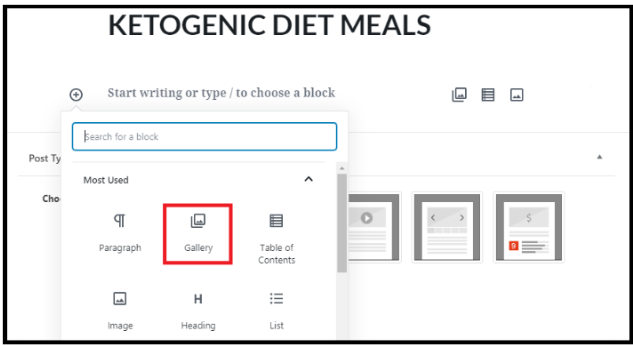
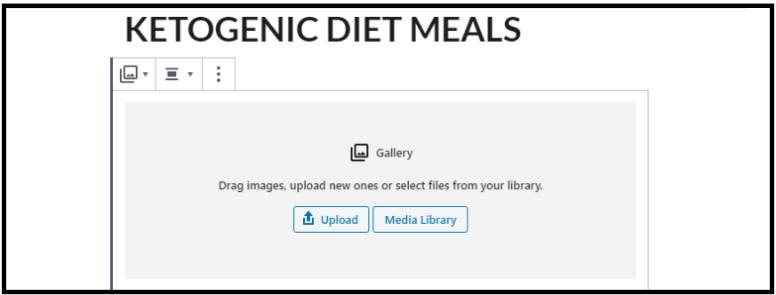
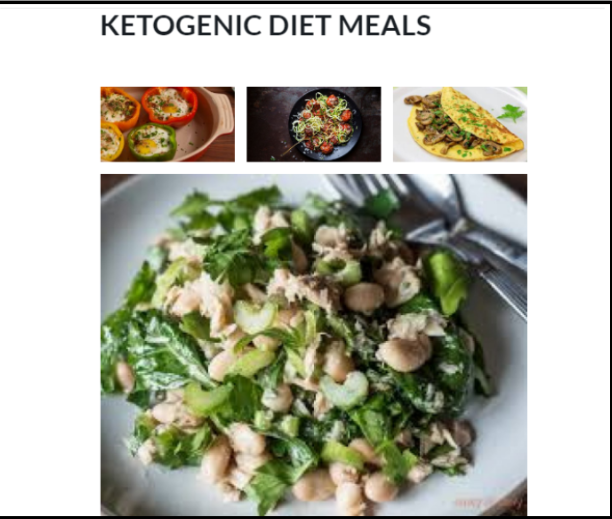
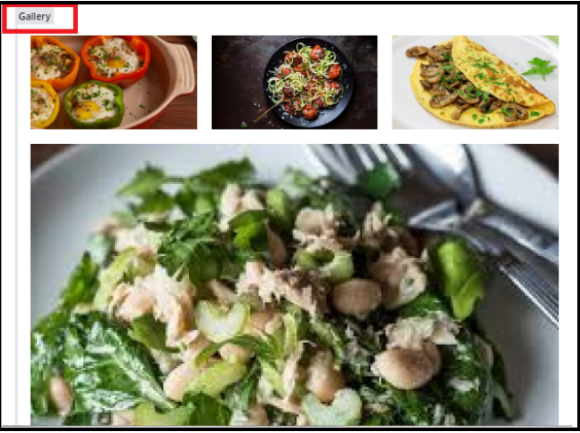
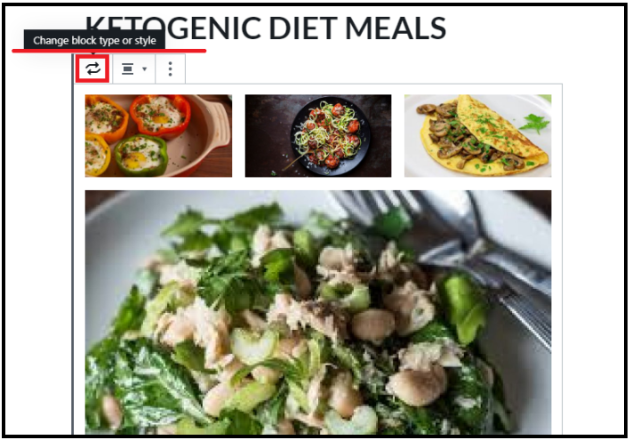
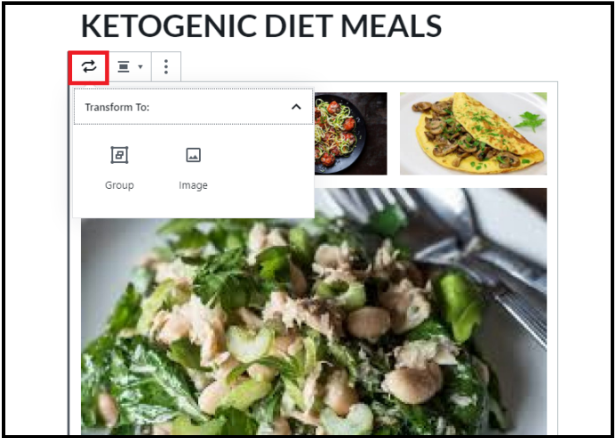
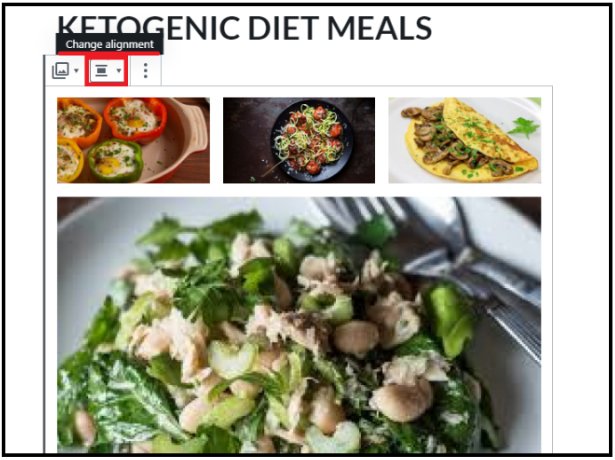
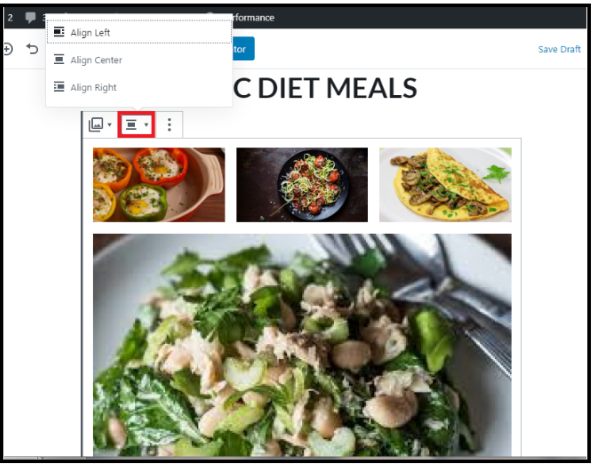
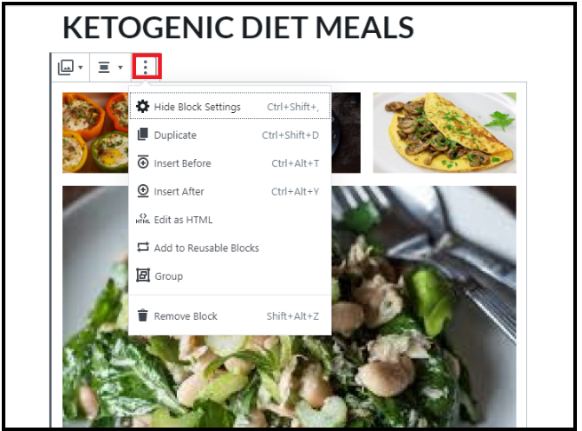
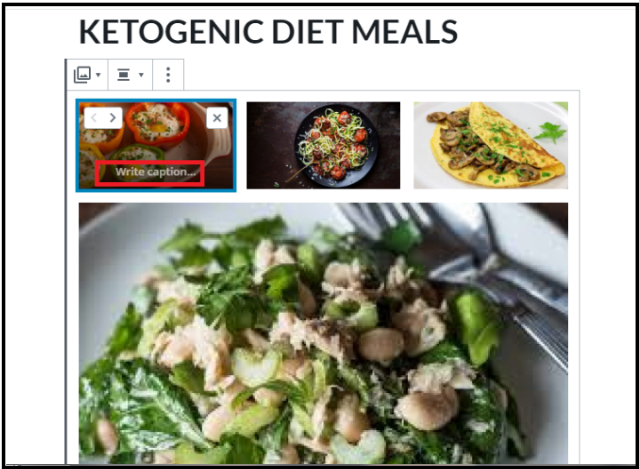
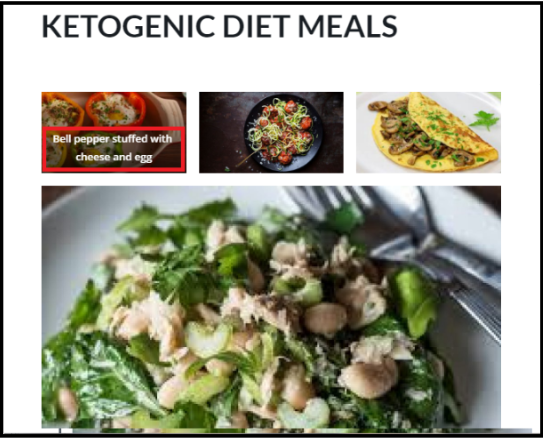
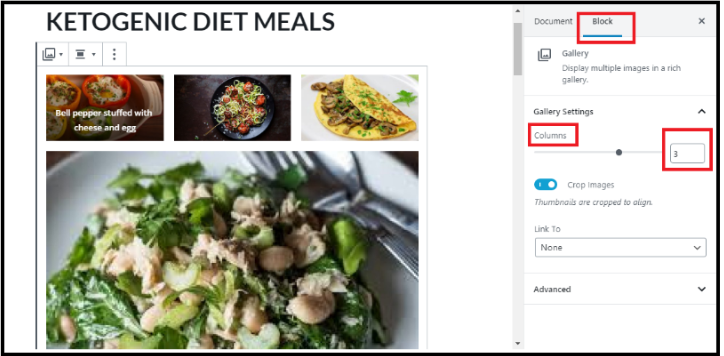
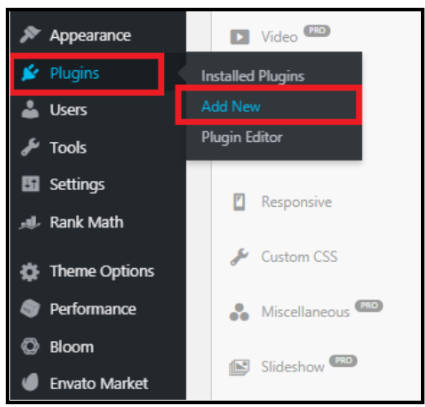
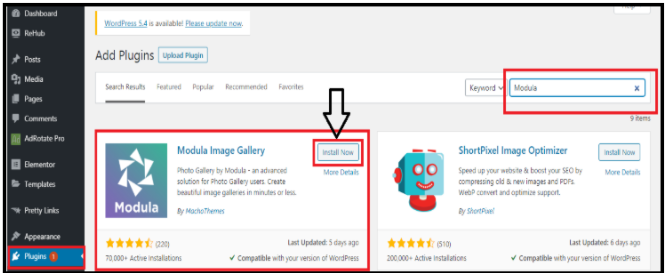
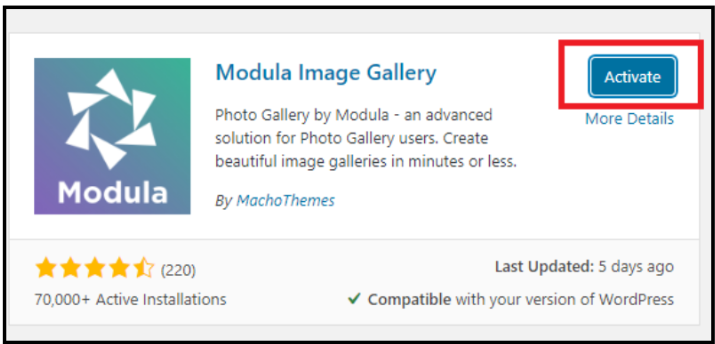
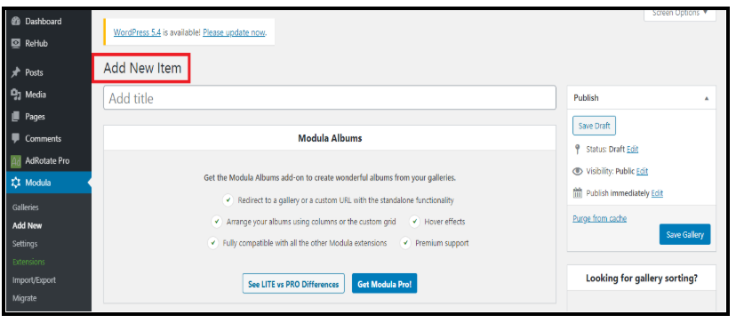
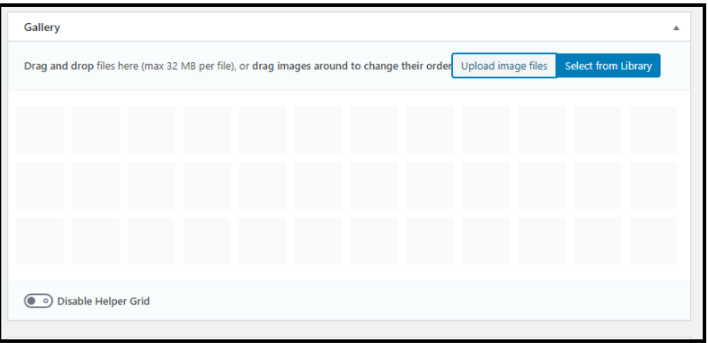
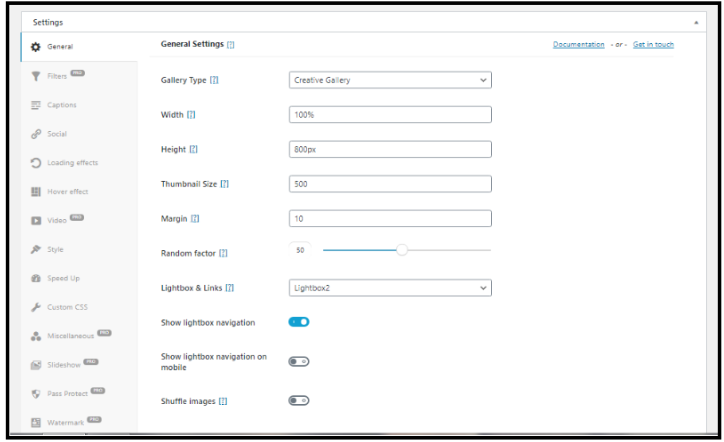
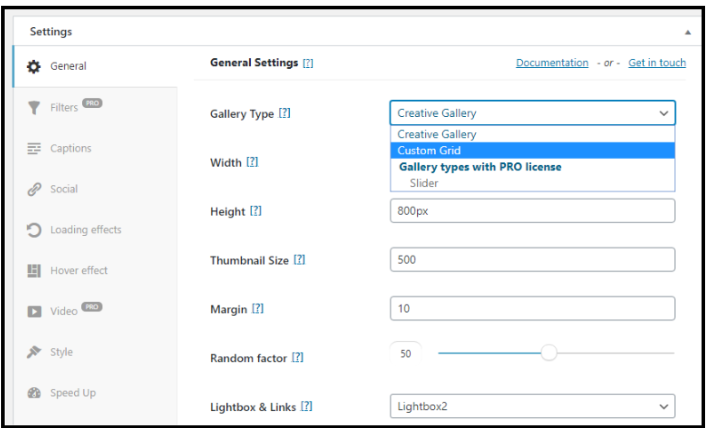
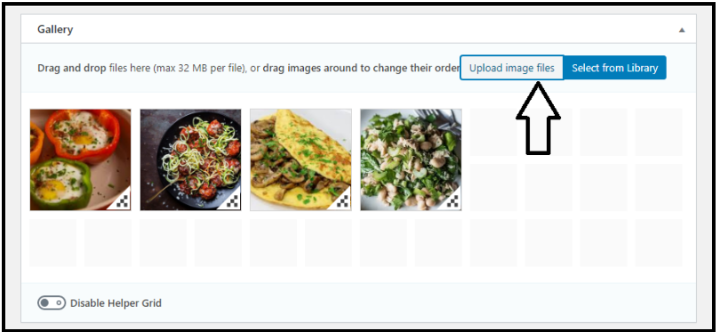
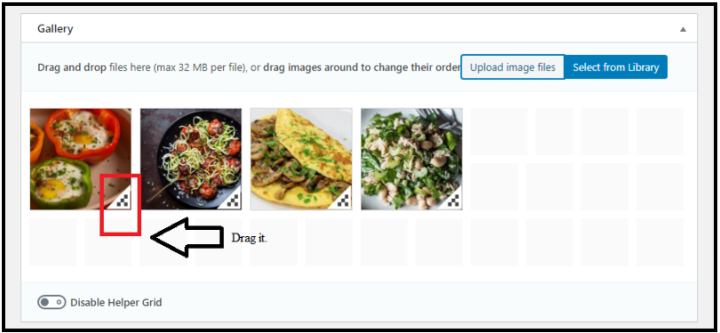
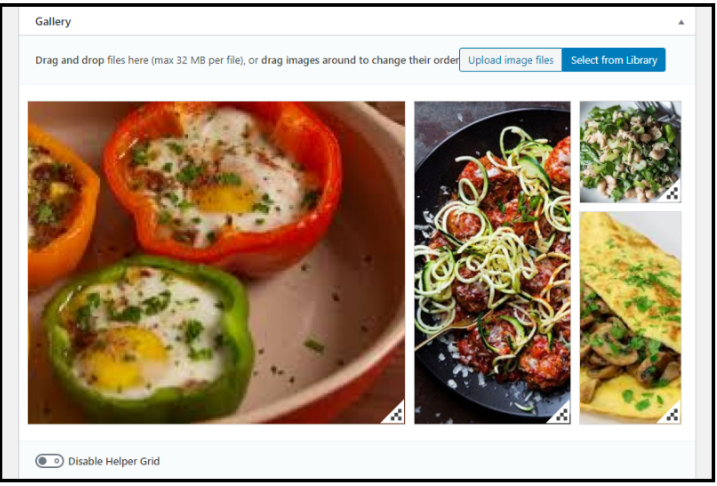
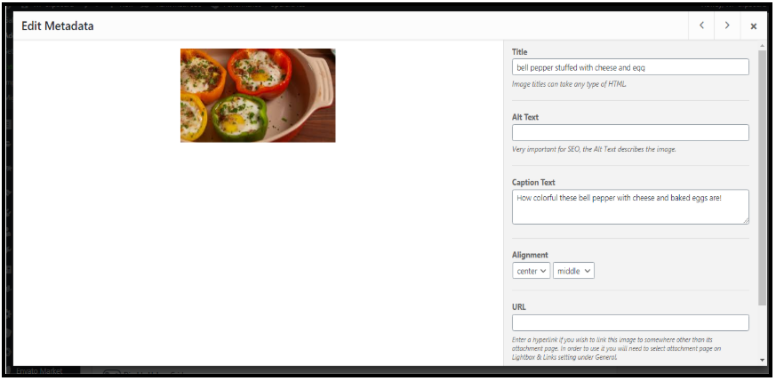
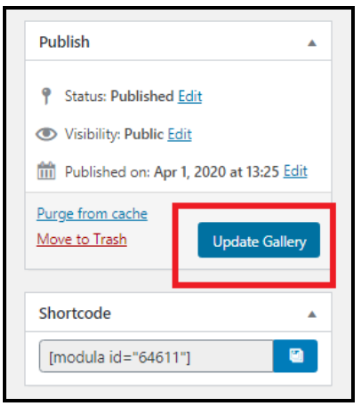



Hola amos,
Gracias por los consejos hombre! Solo una cosa: no mencionó cómo hacer que las imágenes estén disponibles para una vista ampliada, desde una galería de miniaturas. Eso es lo que estoy buscando en este momento, ¡quizás otros también lo estarían!
¡Aclamaciones!
charlie 🙂